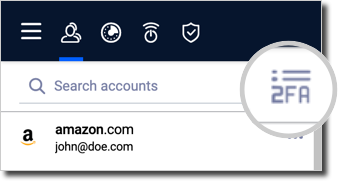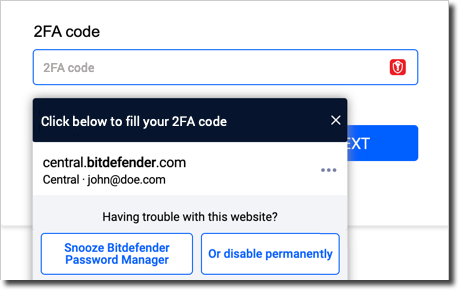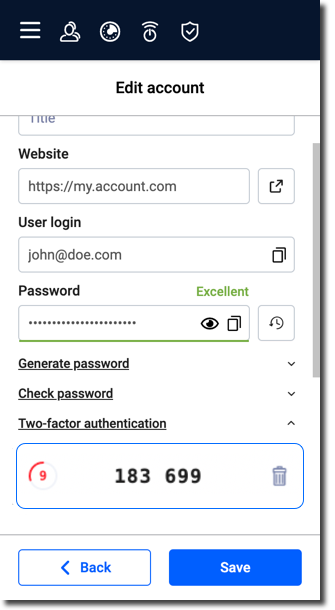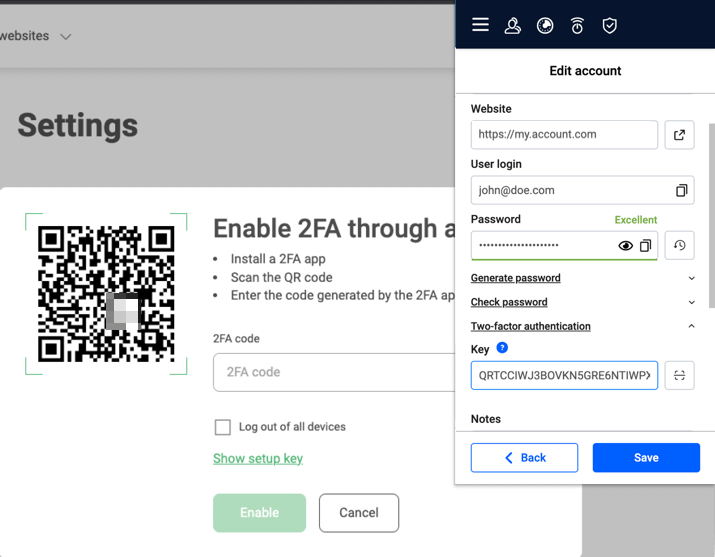Bitdefender Password Manager include o funcție de autentificare cu doi factori (2FA) care vă permite să stocați coduri 2FA și să generați automat parole unice bazate pe timp (TOTP) pentru conturile dvs. online.
Caracteristica 2FA a Bitdefender Password Manager oferă mai multe funcții concepute pentru a vă îmbunătăți experiența de utilizator:
- 2FA Vault: Un spațiu dedicat în care puteți vizualiza toate conturile salvate cu 2FA activat.
- Pictograma 2FA: Puteți comuta între vizualizarea listei de conturi și seiful 2FA folosind pictograma situată lângă bara de căutare din vizualizarea listei de conturi.
- Meniu derulant: Atunci când adăugați sau editați un cont, veți observa un meniu derulant intitulat "Autentificare în doi pași". Aici puteți configura și gestiona 2FA pentru conturile dumneavoastră.
- Popup de autocompletare: Apare o fereastră pop-up pentru a vă ajuta să introduceți codul 2FA pe site-urile web.
Utilizarea 2FA în Bitdefender Password Manager
Iată cum puteți configura și utiliza 2FA în Bitdefender Password Manager:
Configurarea 2FA
Nu există o salvare automată a cheilor de configurare 2FA. Acestea trebuie adăugate manual pentru fiecare cont:
- Deschideți Bitdefender Password Manager → Conturi → Adaugă cont/Editează.
- Deschideți meniul derulant "Autentificare în doi pași".
- Introduceți un cod 2FA valabil pentru contul dvs. în câmpul "Cheie".
- După ce salvați modificările, codul 2FA va apărea în seiful 2FA.
Vizualizarea codurilor TOTP
- Dacă ați configurat 2FA pentru un cont, puteți vizualiza parola unică bazată pe timp (TOTP) în ecranul "Editează cont" (Editare cont). Meniul derulant Autentificare în doi pași se deschide automat pentru astfel de conturi.
Generarea automată a TOTP
- Bitdefender Password Manager generează automat o nouă TOTP la fiecare 30 de secunde.
- Puteți monitoriza numărătoarea inversă în fereastra "Editează cont" din meniul derulant 2FA și în seiful 2FA de lângă bara de căutare.
- Când numărătoarea inversă se resetează, se generează un nou TOTP.
Introducerea codurilor TOTP
- Bitdefender Password Manager completează automat TOTP pentru un anumit site web.
- Alternativ, puteți copia și lipi codul TOTP din vizualizarea "Editează cont", din seiful 2FA, din meniul contextual sau din fereastra pop-up de completare automată.
Eliminarea codurilor TOTP
- Pentru a elimina un cod TOTP asociat unui cont, extindeți meniul Autentificare în doi pași și apoi faceți clic pe pictograma coș de gunoi de lângă codul de verificare 2FA afișat.
Când ștergeți un cont cu 2FA activat, cheia 2FA salvată pentru acel cont este ștearsă permanent și nu poate fi recuperată.
Suport pentru browsere și dispozitive mobile
Funcția 2FA a Bitdefender Password Manager variază ușor în funcție de platforma pe care o utilizați:
Chrome, Edge
- În Chrome și Edge, veți găsi un buton de scanare a codului QR în meniul derulant "Autentificare în doi pași", lângă introducerea cheii de configurare 2FA.
- Atunci când faceți clic pe acest buton, acesta scanează pagina web deschisă în acel moment pentru a căuta eventuale coduri QR. Dacă detectează un cod QR care conține cheia de configurare 2FA, codul este completat automat în câmpul corespunzător.
Firefox, Safari
- În Firefox și Safari, butonul de scanare a codurilor QR este absent. Codul 2FA trebuie introdus manual.
Android, iOS
- Platformele mobile au un buton de scanare a codului QR, dar acesta funcționează diferit.
- Apăsarea butonului QR deschide aparatul foto al dispozitivului, iar atunci când îl îndreptați spre un cod QR care conține cheia de configurare 2FA, scanerul citește codul și introduce automat cheia în câmpul desemnat.